명령줄 기반 운영 체제로서 리눅스는 파일과 디렉토리를 탐색하고 관리하는 데 필요한 강력한 도구를 많이 제공합니다. 가장 기본적이지만 여전히 필수적인 명령은 cd로, 이는 "change directory"의 약자입니다. 이 명령을 사용하여 리눅스 시스템의 파일 시스템 내의 다양한 디렉토리 간 전환할 수 있습니다. 이 가이드에서는 cd 명령을 효과적으로 사용하는 방법과 파일 시스템 내 탐색을 개선하기 위한 몇 가지 유용한 팁과 요령을 배울 것입니다.
주요 내용
- cd 명령은 "change directory"의 약자입니다.
- cd를 사용하여 특정 디렉토리로 이동하고 폴더에 대한 접근을 용이하게 하기 위해 다양한 기술을 적용할 수 있습니다.
- 디렉토리 이름에 공백이 포함된 경우 인용부호와 이스케이프 문자를 사용하는 것이 중요합니다.
단계별 안내
cd 명령은 매우 다재다능하며 시스템의 디렉토리 구조를 탐색하는 다양한 방법을 제공합니다. 다음은 따라할 수 있는 몇 가지 기본 단계입니다:
1. 현재 디렉토리로 전환
먼저, cd 명령을 사용하여 현재 디렉토리로 전환할 수 있다는 점을 알아야 합니다. cd를 입력한 후 Enter를 누르기만 하면 됩니다. 실제로는 의미가 없지만 명령의 작동 방식을 이해하는 데 도움이 됩니다.
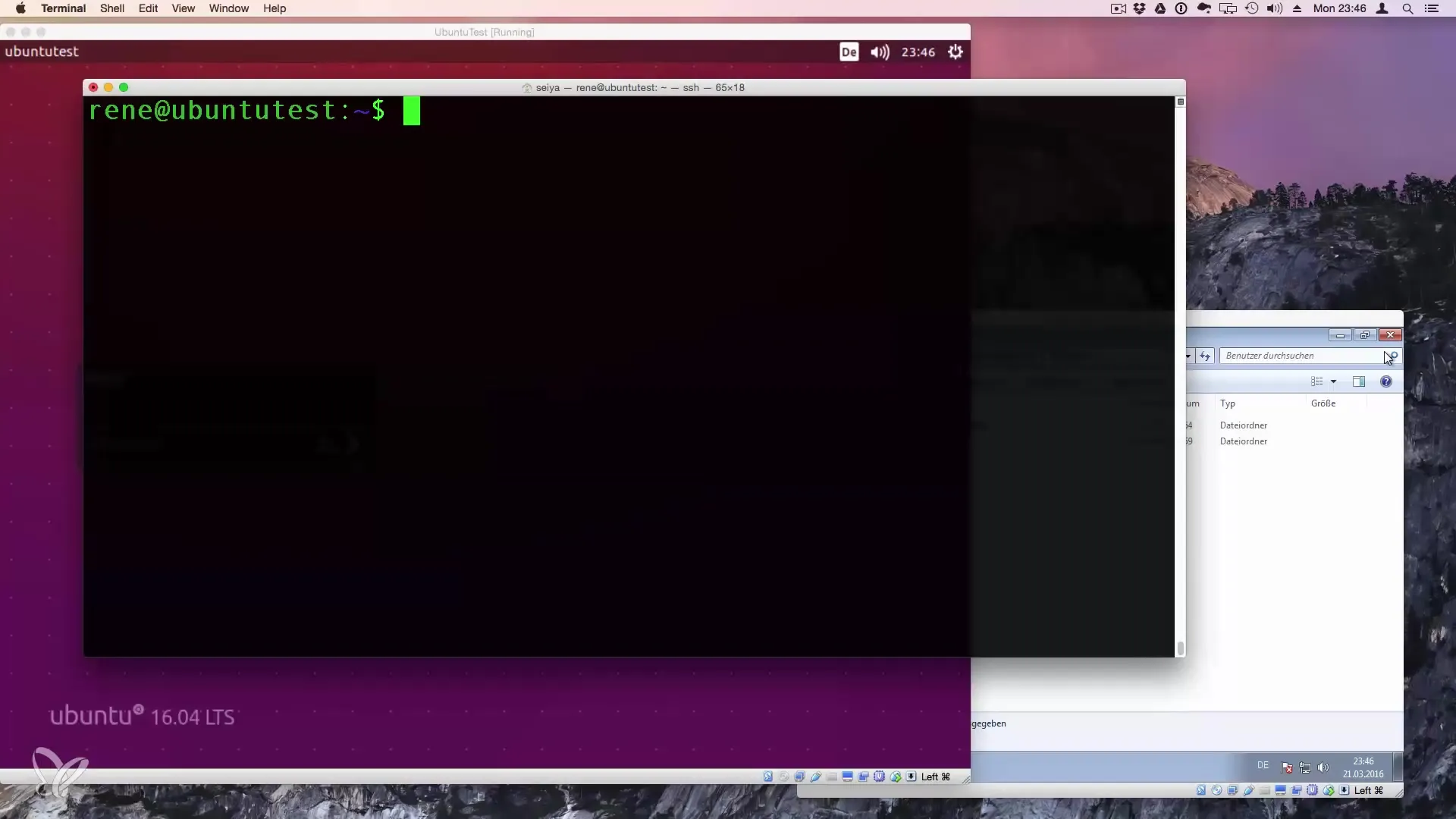
2. 루트 디렉토리로 이동
루트 디렉토리로 전환하려면 cd /를 입력하면 됩니다. 루트 디렉토리는 리눅스 시스템의 모든 디렉토리의 시작점 역할을 합니다.
3. 홈 디렉토리로 탐색
루트 디렉토리에 있을 때, 홈 디렉토리로 전환할 수 있습니다. 이를 위해 cd home 명령을 사용합니다. 그곳에 어떤 폴더가 있는지 확인하려면 ls 명령을 사용하여 파일과 폴더의 목록을 표시할 수 있습니다.
4. 하위 디렉토리로 들어가기
특정 하위 디렉토리로 들어가려면 cd 명령 뒤에 해당 디렉토리의 이름을 입력해야 합니다. 예를 들어, cd home/ren을 입력하면 "ren"이라는 사용자의 데이터 폴더로 이동합니다.

5. 탭 키 사용
명령줄에서 매우 유용한 기능은 탭 트릭입니다. 디렉토리 이름의 시작 부분을 입력한 다음 탭 키를 누르면 이름이 자동으로 완성됩니다. 이는 시간을 절약하고 오타를 피하는 데 도움이 됩니다.
6. 한 단계 위로 이동
하위 디렉토리로 이동한 후 다시 한 단계 위로 올라가고 싶다면 cd.. 명령을 사용할 수 있습니다...은 상위 디렉토리를 나타냅니다.
7. 짧은 경로 명시
리눅스에서 또 다른 유용한 단축키는 물결 기호 ~로, 이는 홈 디렉토리를 나타냅니다. 따라서 cd ~를 입력하면 즉시 홈 디렉토리로 돌아갑니다.
8. 폴더 이름에 공백 처리하기
폴더 이름에 공백이 포함된 경우 해당 이름을 인용부호로 감싸야 합니다. 예: cd "테스트폴더"를 입력하면 해당 디렉토리로 이동합니다.
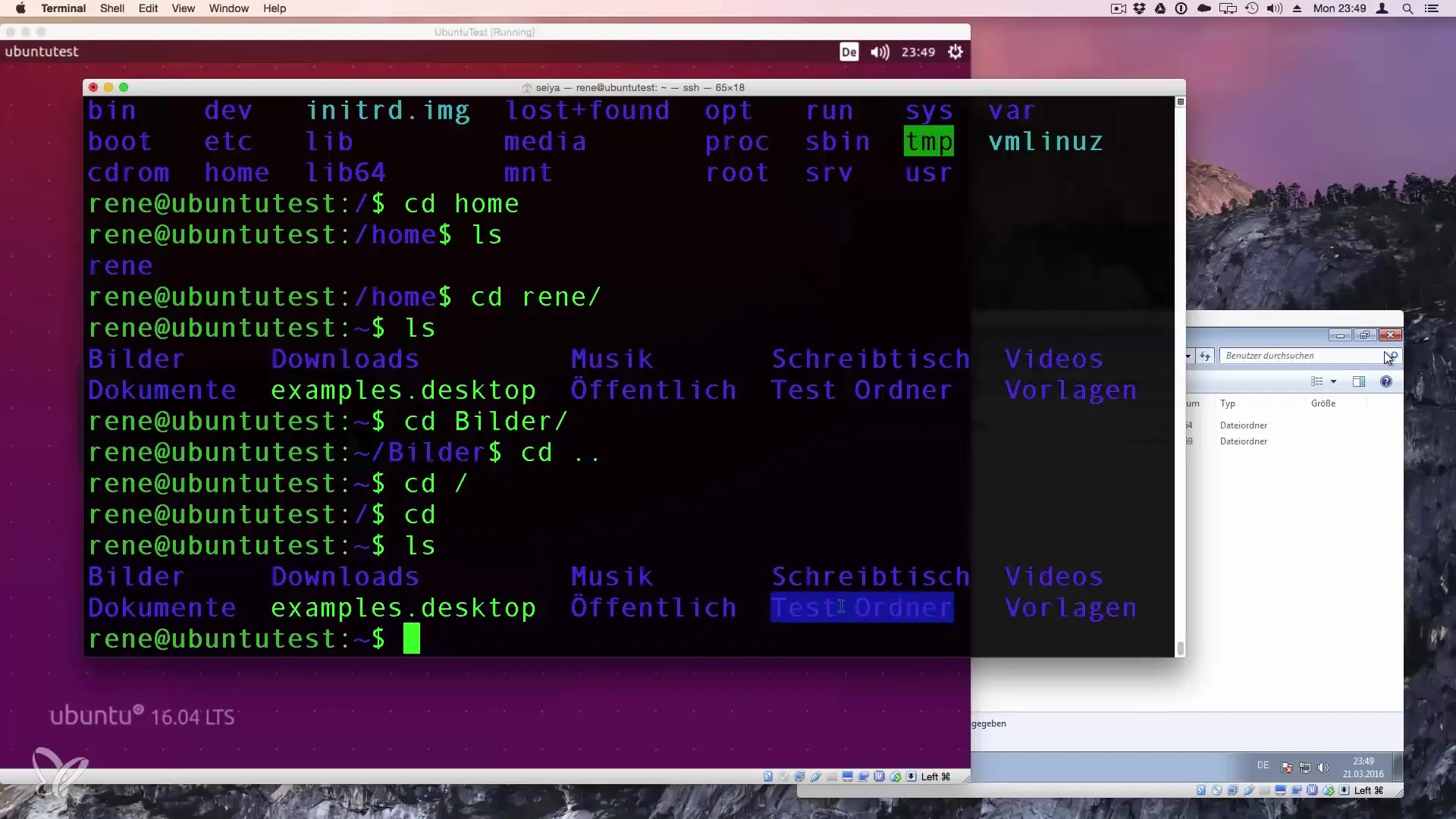
9. 공백에 대한 대체 구문
대안으로는 공백 앞에 역슬래시 \를 사용할 수도 있습니다. 따라서 인용부호 대신 cd 테스트폴더 명령을 입력하여 공백임을 알릴 수 있습니다.
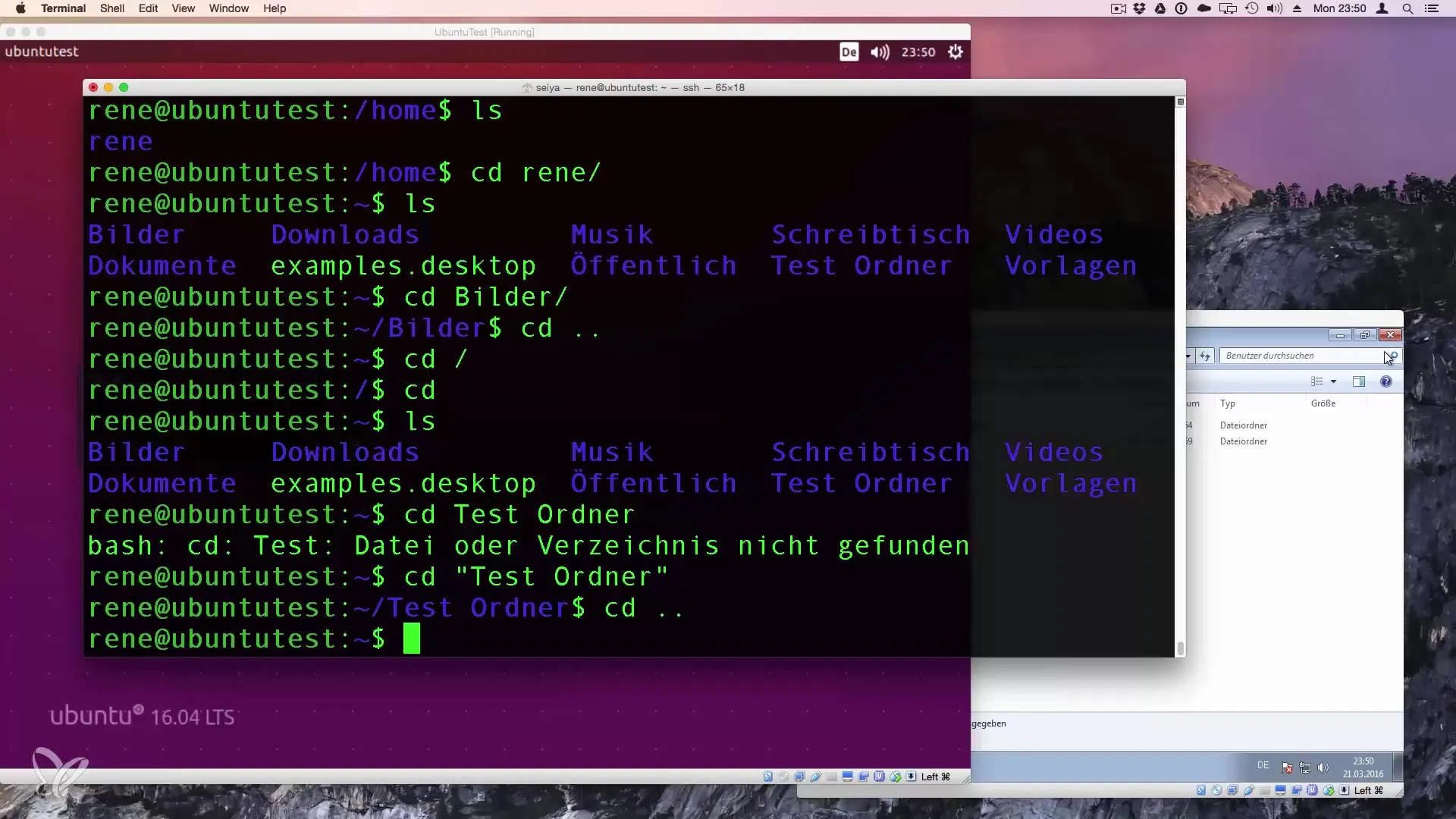
10. 결론
이제 cd 명령의 기본 기능에 대해 잘 알게 되었습니다. 이러한 기술을 정기적으로 사용하여 파일 시스템 내 탐색에 더 익숙해지는 것이 중요합니다. 연습할수록 명령줄에서 더 빠르게 탐색할 수 있게 됩니다.
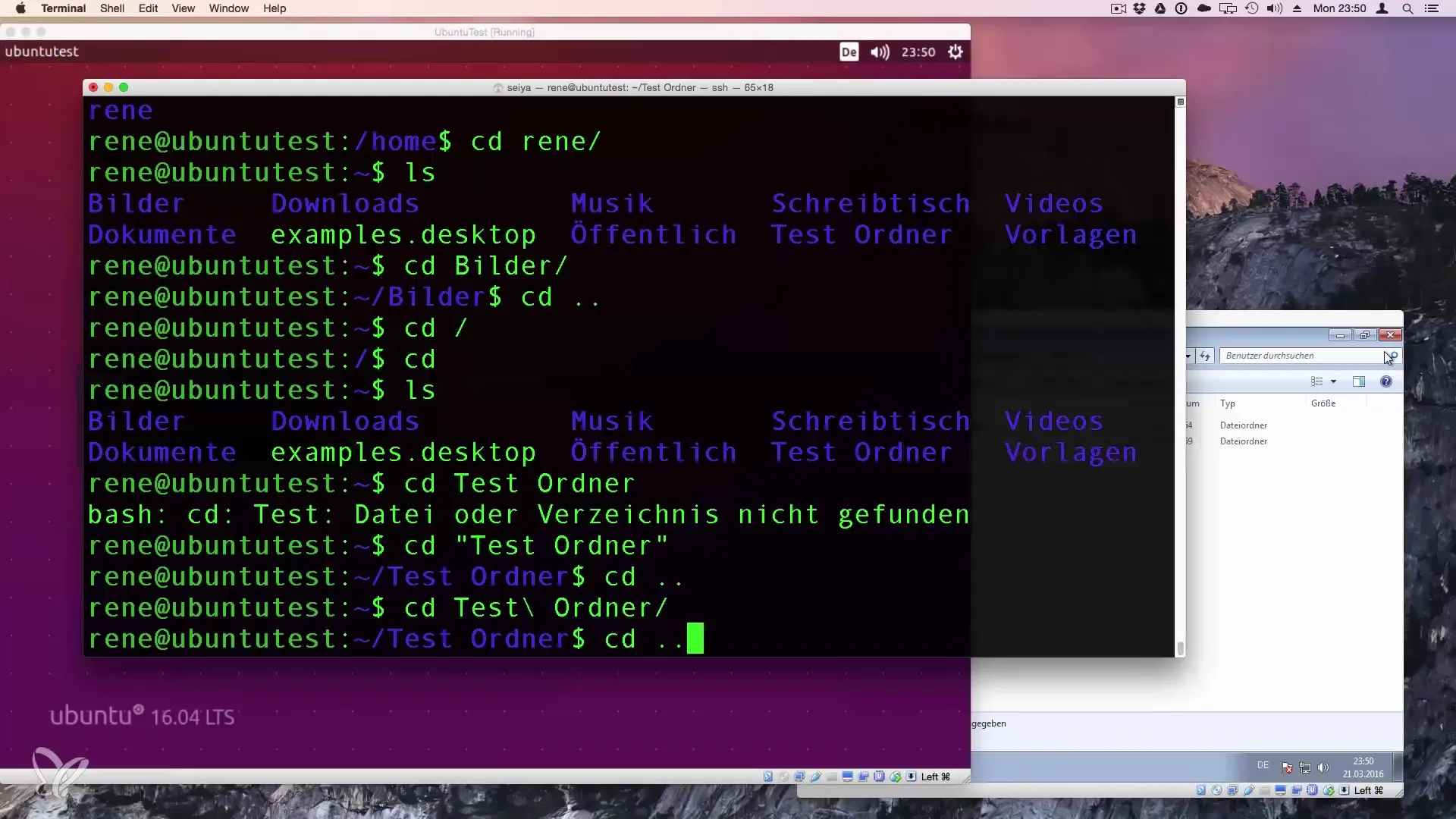
요약 – 리눅스에서 디렉토리 변경: cd 명령 마스터하기
이 가이드를 통해 cd 명령을 사용하여 리눅스 시스템에서 디렉토리를 전환하는 방법을 배웠습니다. 이제 디렉토리 간 이동, 탭 키 사용 및 폴더 이름에 공백을 문제없이 처리할 수 있습니다. 이러한 기본 원리를 이해하는 것은 리눅스를 마스터하는 데 한 걸음 더 나아가는 것입니다.
자주 묻는 질문
루트 디렉토리로 어떻게 이동하나요?cd /를 입력하고 Enter를 눌러 루트 디렉토리로 이동합니다.
리눅스에서 물결 기호 ~는 무엇을 의미하나요?물결 기호는 홈 디렉토리를 나타내며, cd ~를 사용하면 즉시 그곳으로 이동합니다.
디렉토리 한 단계 위로 가려면 어떻게 하나요?cd.. 명령을 사용하여 상위 디렉토리로 이동할 수 있습니다.
디렉토리 이름에 공백이 포함되면 어떻게 하나요?이름을 인용부호로 감싸주면 됩니다. 예를 들어, cd "내 폴더" 또는 공백 앞에 역슬래시를 사용할 수 있습니다.
탭 키를 어떻게 사용할 수 있나요?탭 키는 입력한 텍스트를 자동으로 완성하며, 이를 통해 더 빠르게 탐색하고 오타를 피할 수 있습니다.


